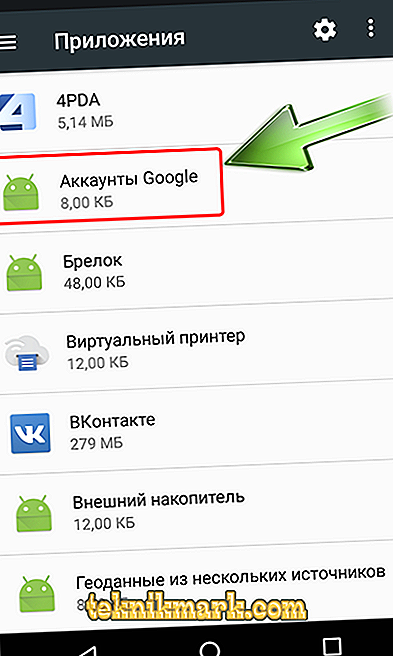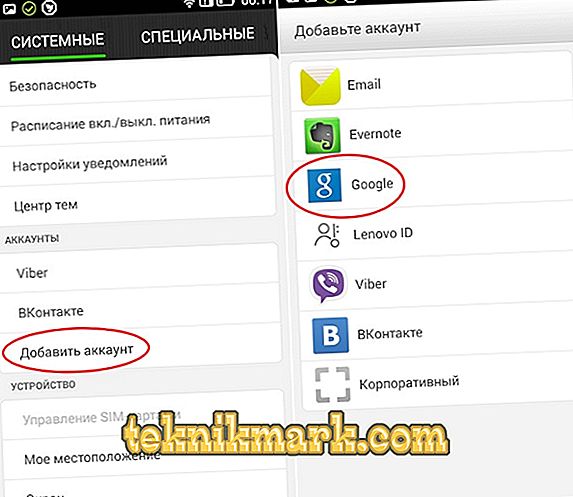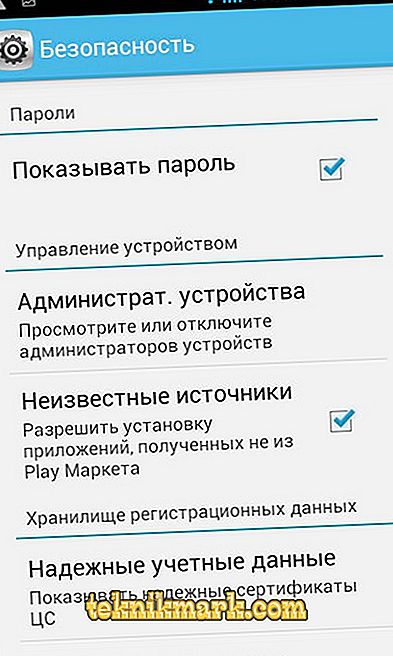За потребителите на устройства, базирани на Android, магазинът за приложения на Play Market е магазин от полезен и забавен софтуер. Услугата ви позволява бързо да намерите необходимия софтуер от различни посоки и да го инсталирате с малко усилия, което е много удобно, тъй като елиминира скитането из мрежата в търсене на програми или игри за Android. Освен това файловете, намерени в Интернет, не винаги са безопасни. С всички предимства, много потребители се сблъскват с различни смущения в Play Market. По-конкретно, днес говорим за DF-DFERH-01 грешка, която възниква при изтеглянето на софтуер от магазина за приложения. В този случай инсталацията ще бъде невъзможна поради липсата на пакети данни.

Коригиране на грешка при получаване на данни от сървъра DF-DFERH-01 в Google Play.
Причини за грешка DF-DFERH-01
Изправени пред всякакъв срив, който пречи на услугите, е необходимо да се отстрани причината за възникването му, след което проблемът ще бъде разрешен. Грешката DF-DFERH-01, която се появява в Play Store, както и неизправностите в обслужването с RPC кодове: S-7: AEC-0 и DF-SA-01 често смущават потребителите след актуализиране на фърмуера. В повечето случаи грешката е в проблемите с програмните файлове на приложението. Не трябва да се притеснявате за това, защото въпросът е решен достатъчно бързо и ще разгледаме как да се отървем от проблема по прости, но ефективни начини. Грешка при изтегляне в Play Market, придружена от съобщение "Грешка при извличане на данни от сървъра [DF-DFERH-01]", може да се появи по няколко причини:
- Отказ на пакетна информация;
- Придобиването на данни е блокирано поради вируси;
- Неправилни актуализации;
- Кеш препълнен с данни от различни приложения;
- Неотносима дата и час;
- Конфликт на приложения (например, свободата може да блокира достъпа до ресурси);
- Неуспешно обновяване на фърмуера, повреда на системни файлове;
- Хардуерни неизправности.
В последните два случая не само Play Market, но и други приложения обикновено отказват да работят. Ако това не е еднократен провал и DF-DFERH-01 грешката не изчезна след рестартиране на устройството, което често решава много системни проблеми, тогава ще използваме последователно други методи, една от които ще помогне да се отървем от проблема.

Какво да направите, за да коригирате грешката
Елиминирането на неуспеха не е трудно и не са необходими специални умения за това, дори и неопитен потребител ще се справи със задачата. Помислете какво да направите, когато възникне грешка DF-DFERH-01, когато работите с магазина за приложения на устройства с Android. В допълнение към рестартиране, в някои случаи, изключване на Wi-Fi и пренос на данни и повторно активиране на работата. Също така трябва да проверите настройките за дата и час на вашия смартфон и, ако е необходимо, да ги промените ръчно или да активирате опцията "Използване на часовата зона на мрежата". В случай на неизправност на услугите на Google, която предизвиква грешка, е необходимо да се изчистят или преинсталират някои данни, свързани с услугите. Ако има вируси, сканирайте всички носители на данни на устройството с Android и отстранете източника на проблемите. Ефективно използване на комунални услуги и компютърни антивируси от трети страни.
Изчистване на кеша и данните
На първо място, ако се получи повреда с съобщение "Грешка при извличане на данни от сървъра [DF-DFERH-01]", изчистваме кеша. С течение на времето в паметта на устройството се натрупват голям брой различни елементи, които могат да повлияят на правилната работа на приложенията, така че трябва периодично да изтривате буфера, предотвратявайки претрупването с ненужни данни. За да изчистите кеша, изпълнете следните стъпки:
- Отидете на параметрите на Play Market ("Настройки" - "Приложения" - "Play Market");
- Натиснете "Memory" - "Clear cache" (за Android 6.0 и по-нови, за по-ранни версии, бутонът за изчистване на кеша е наличен веднага);
- В допълнение към кеша, ние също така изчистваме данните на приложението, като щракнете върху съответния бутон (“Reset settings” - “Delete application data”);

Същите тези действия трябва да се повторят за Рамката за услуги на Google, както и за услугите на Google (тук, за да нулирате, отидете в секцията „Управление на сайта“, а също и кликнете върху бутона „Изтриване на всички данни“), след което ще трябва да рестартирате устройството. Различните версии на ОС имат малко по-различно меню с настройки, но принципът е същият. Този прост, но ефективен начин помага да се отървете от остатъчните данни, и в същото време и от повредата в резултат на запушване на устройството с памет. Ако проблемът продължава, отстранете грешката, като използвате други методи.
Премахване на актуализации
Често възниква грешка в резултат на неуспешно инсталиране на актуализации, които лесно могат да бъдат коригирани чрез следните действия:
- Отиваме към "Настройки", след това "Приложения" - "Play Market";
- В менюто натиснете бутона „Изтрий актуализациите“, потвърдете действието;
- Съгласни сме с предложението за инсталиране на оригиналната версия на софтуера.

Ако след известно време се свържете с мрежата, приложението автоматично ще изтегли последната версия.
Изтриване на профил в Google и повторно добавяне
За да работи с всички услуги на Google, е необходим отделен профил. Грешка при извличането на данни от сървъра DF-DFERH-01 може да доведе до синхронизиране на услугите на Google с профила. За да разрешите проблема, направете следното:
- Връщаме се обратно в сметката, за която следваме пътя "Настройки" - "Профили" - "Google";
- Сега отидете в профила си и в менюто (три точки отгоре или бутон на панела на устройството) изберете опцията "Изтриване на акаунт";
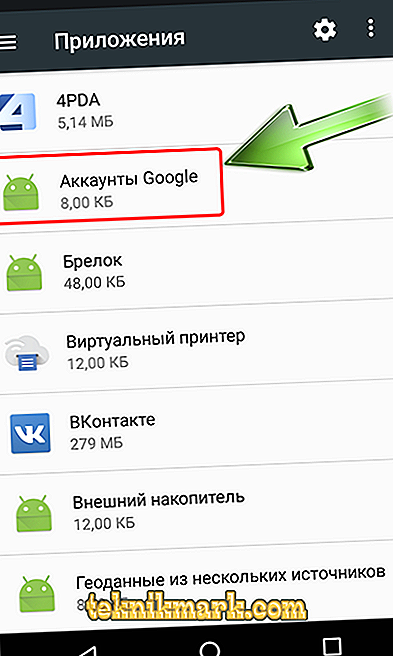
- За да въведете отново, в раздела „Профили“ кликнете върху „Добавяне на профил“ - „Google“;
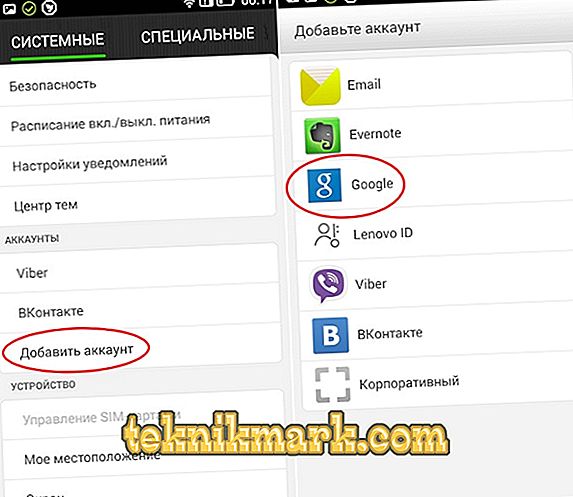
- Ще се отвори страница с поле за въвеждане на информация, където можете да използвате данните си, за да влезете в профила си или да създадете нов профил;
- Разрешението е просто: въведете телефонния номер или имейл адреса, кликнете върху „Напред“, на следващата страница въведете паролата от профила, кликнете върху „Напред“, след което остава да кликнете върху бутона „Приемам“, потвърждавайки запознатостта с Политиката за поверителност и Условията за ползване на Google услуги;
- Рестартирайте устройството.
Обикновено, след извършените манипулации, грешката DF-DFERH-01 изчезва, но ако не, преминете към по-сериозни мерки.
Преинсталиране на Play Market
За да изпълните задачата, ще трябва да изтриете приложението (включително да изтриете данните, да изчистите кеша, да изтриете актуализациите), след това да изтеглите или копирате изпълнимия файл на Play Market (".apk") от правилно работещо устройство Android. След това преминаваме през процедурата:
- Активирайте на устройството разрешението за инсталиране на файлове от неизвестни източници (проверете съответния елемент в секцията „Защита“ на настройките на устройството);
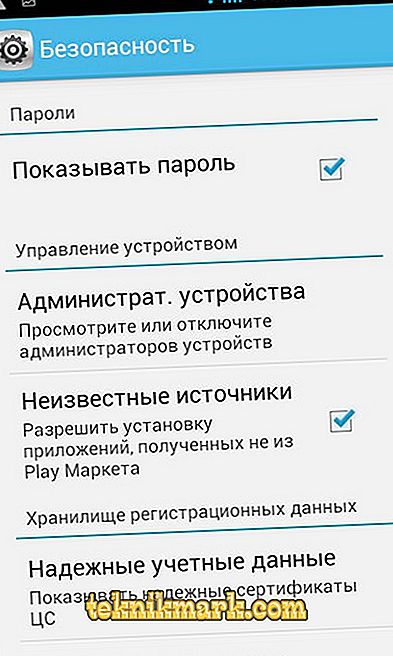
- Прехвърляме елемента “.apk”, свързан с последната версия на приложението, и стартираме инсталирането на софтуера, след което рестартираме;
- Ако грешката се повтаря, трябва да поставите изпълнимия файл в папката на приложението.
За преинсталиране можете да използвате програмата за управление на вашия смартфон от компютър, например MyPhoneExplorer. Когато телефонът е синхронизиран с помощната програма, отидете в раздела “Файлове” - “Приложения”, където намираме Play Market и го изтриваме. След това на горния панел изберете иконата “Изтегляне на приложение” и укажете пътя до изпълнимия файл на APK формата.
Преинсталирането на програма е ефективно решение, когато прости действия не са помогнали. Но ако никой от предишните методи не работи, няма какво друго да се направи, освен да се определи DF-DFERH-01 грешката чрез пренастройване на устройството до фабричните настройки (опция Hard Reset / Wipe). В различните модели устройства функцията може да бъде наречена по различен начин, но същността е същата. В този случай “Възстановяване и нулиране” означава загуба на информация от устройството, така че трябва да запишете всички важни данни. Така смартфонът след процедурата ще се върне в състоянието, когато е бил закупен.

Друга крайна мярка е преинсталирането на системата. Обикновено това е необходимо, ако има крива на фърмуера или повреди по време на инсталацията. В този случай е по-добре да поставите официалната версия на Android OS.